Trong thế giới kỹ thuật số ngày nay, việc chỉnh sửa ảnh đã trở thành một kỹ năng thiết yếu, dù là để nâng cao vẻ đẹp của bức ảnh cá nhân hay tạo ra những ấn phẩm chuyên nghiệp. Tuy nhiên, không phải ai cũng sẵn sàng chi trả cho các phần mềm cao cấp như Adobe Photoshop hay Lightroom. May mắn thay, có rất nhiều phần mềm chỉnh sửa ảnh miễn phí chất lượng cao, cung cấp đầy đủ các công cụ cần thiết mà không tốn một xu. Những lựa chọn này không chỉ giúp bạn tiết kiệm chi phí mà còn mở ra cánh cửa sáng tạo không giới hạn, biến những bức ảnh thông thường thành tác phẩm nghệ thuật ấn tượng. Bài viết này sẽ giới thiệu 6 phần mềm chỉnh sửa ảnh miễn phí hàng đầu mà bạn nên biết, từ những công cụ mạnh mẽ dành cho người dùng chuyên nghiệp đến các ứng dụng thân thiện với người mới bắt đầu.
1. GIMP: “Photoshop Miễn Phí” Mạnh Mẽ Cho Người Dùng Nâng Cao
GIMP (GNU Image Manipulation Program) từ lâu đã được coi là một trong những giải pháp thay thế Photoshop miễn phí và mạnh mẽ nhất hiện có. Đây là một phần mềm mã nguồn mở, cho phép người dùng tùy chỉnh giao diện, cá nhân hóa các loại cọ vẽ và thậm chí cài đặt thêm các plugin mở rộng. Sự phát triển liên tục từ cộng đồng người dùng đảm bảo GIMP luôn cập nhật để đáp ứng nhu cầu chỉnh sửa ảnh đa dạng.
GIMP không chỉ dừng lại ở các tính năng cơ bản như cắt ảnh hay cải thiện chất lượng hình ảnh; nó còn cung cấp nhiều công cụ nâng cao như hoán đổi khuôn mặt, công cụ chọn thông minh (intelligent scissors) giúp lựa chọn dễ dàng, mặt nạ lớp (layer masks) và thậm chí là khả năng tạo ảnh GIF động. Dù bạn là người mới bắt đầu, bạn vẫn có thể tận hưởng việc cắt ảnh, áp dụng các cải tiến hình ảnh và thử nghiệm với nhiều bộ lọc của GIMP. Tuy nhiên, cần lưu ý rằng giao diện của GIMP không phải là trực quan nhất và có thể mất một thời gian để làm quen.
| Ưu điểm | Nhược điểm |
|---|---|
| Cung cấp các tính năng chỉnh sửa ảnh nâng cao | Giao diện có thể bị lộn xộn |
| Mở hầu hết các loại tệp và lưu dưới nhiều định dạng | Đường cong học tập dốc (khó làm quen ban đầu) |
| Hoạt động mượt mà trên nhiều hệ điều hành |
GIMP khả dụng trên máy tính để bàn (Windows, macOS và Linux), là lựa chọn tuyệt vời cho người dùng có kiến thức nâng cao về chỉnh sửa ảnh.
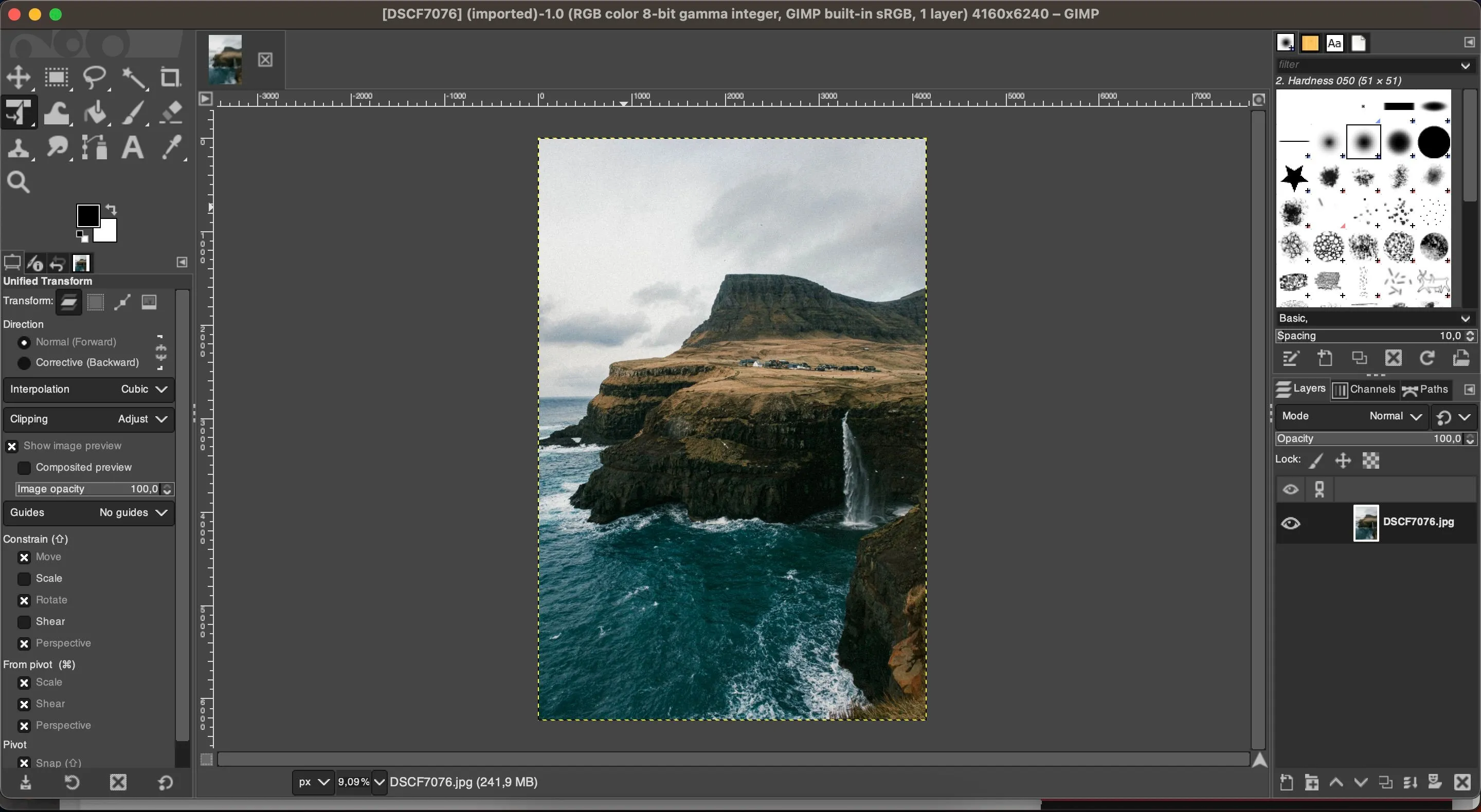 Giao diện GIMP đang chỉnh sửa ảnh, hiển thị các lớp và công cụ.
Giao diện GIMP đang chỉnh sửa ảnh, hiển thị các lớp và công cụ.
2. Pixlr E: Trình Chỉnh Sửa Ảnh Online Với Giao Diện Giống Photoshop
Pixlr E có giao diện gợi nhớ đến Photoshop, làm cho nó dễ sử dụng hơn nhiều nếu bạn đã quen thuộc với phần mềm của Adobe. Tuy nhiên, kinh nghiệm Photoshop không phải là điều kiện tiên quyết để bạn có thể tận hưởng Pixlr E. Đây là một công cụ chỉnh sửa ảnh trực tuyến tuyệt vời.
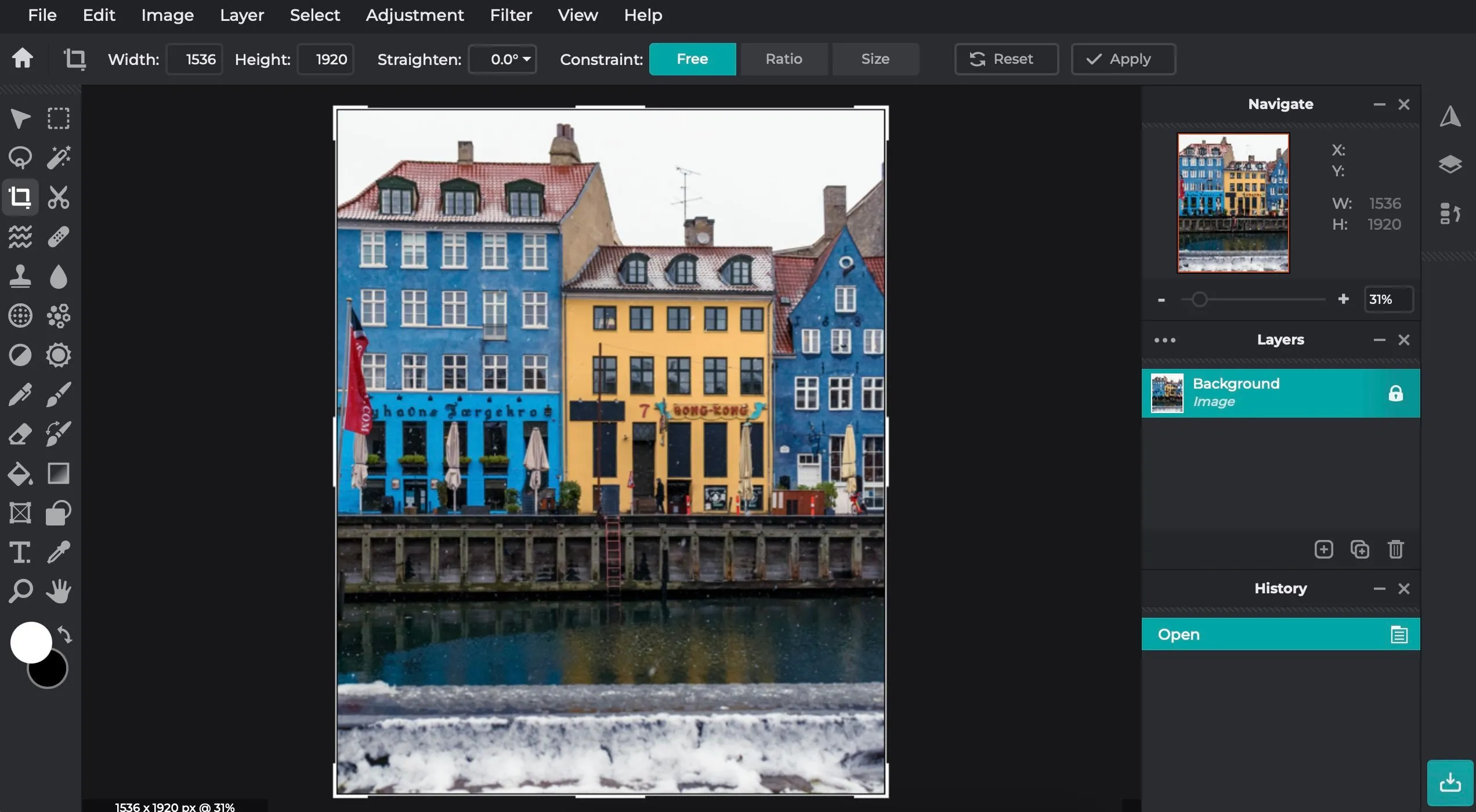 Màn hình Pixlr E với công cụ chỉnh sửa ảnh và các lớp hiển thị.
Màn hình Pixlr E với công cụ chỉnh sửa ảnh và các lớp hiển thị.
Phần mềm này cung cấp các điều chỉnh mức độ (levels) và phơi sáng (exposure), cũng như các lớp (layers) và mặt nạ (masks). Ngoài ra, nó có nhiều tính năng mở rộng khác. Bạn có thể mở ảnh trực tiếp từ một URL, và nó còn cung cấp một thư viện ảnh miễn phí bản quyền cùng các mẫu thiết kế gợi ý nếu bạn đang tạo một dự án. Mặc dù Pixlr E có quảng cáo và một số công cụ chỉ có trong phiên bản Premium, bạn cũng chỉ có thể làm việc trên một bức ảnh tại một thời điểm.
| Ưu điểm | Nhược điểm |
|---|---|
| Mở tệp từ nhiều vị trí khác nhau | Có quảng cáo |
| Cung cấp các tính năng chỉnh sửa ảnh mở rộng | Một số tính năng yêu cầu gói Premium |
| Không cần cài đặt | Chỉ có thể làm việc trên một ảnh tại một thời điểm |
Pixlr E khả dụng trên trình duyệt web và máy tính để bàn (Windows và macOS), phù hợp cho việc chỉnh sửa ảnh ở mức độ cao.
3. Picsart: Sức Mạnh AI Trong Chỉnh Sửa Ảnh Di Động và Web
Picsart là một trong những trình chỉnh sửa ảnh AI tốt nhất, với các công cụ như mở rộng ảnh (expand), chuyển đổi phong cách (style transfer) và thay thế đối tượng (replace) có sẵn mà không cần trả phí. Ứng dụng này cũng có nhiều thanh trượt chỉnh sửa hữu ích, cho phép thay đổi sắc độ (hue) và cân bằng trắng (white balance) của bức ảnh.
Bạn cũng có thể điều chỉnh ánh sáng trong ảnh bằng cách thay đổi độ tương phản (contrast), bóng (shadows), độ sáng (brightness) và vùng sáng (highlights). Các bộ lọc ánh sáng của Picsart rất ấn tượng, và các tùy chọn tông màu cũng khá thú vị. Hơn nữa, bạn có thể tạo hiệu ứng cổ điển cho ảnh với các tùy chọn stenciler khác nhau. Dù các thanh trượt HSL (Hue, Saturation, Lightness) và tính năng xóa nền là các tính năng trả phí, bạn vẫn có đủ công cụ miễn phí để tạo ra một bức ảnh chỉnh sửa xuất sắc.
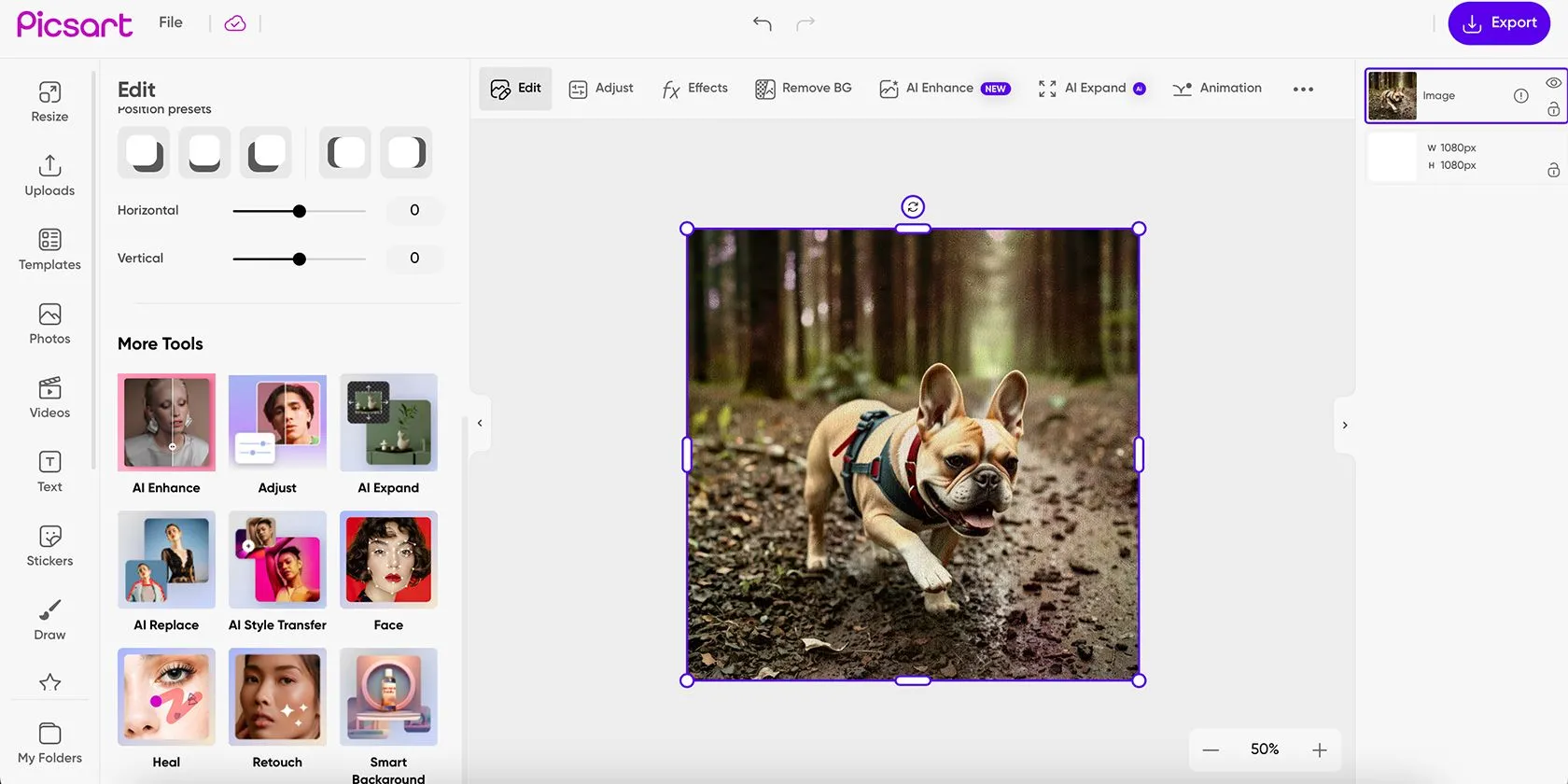 Công cụ tạo ảnh AI của Picsart với giao diện tạo hình ảnh từ văn bản.
Công cụ tạo ảnh AI của Picsart với giao diện tạo hình ảnh từ văn bản.
| Ưu điểm | Nhược điểm |
|---|---|
| Bộ lọc ánh sáng toàn diện | Thanh trượt HSL chỉ có với gói Pro |
| Một số công cụ chỉnh sửa AI miễn phí hữu ích | |
| Nhiều lựa chọn lưới và cắt dán (collages) |
Picsart khả dụng trên trình duyệt web và di động (iOS và Android), là lựa chọn tuyệt vời cho việc chỉnh sửa ảnh với AI.
4. Photopea: Biểu Tượng Chỉnh Sửa PSD Trực Tuyến
Nhiều người coi Photopea là một sự thay thế tuyệt vời cho Photoshop. Nó cung cấp nhiều tính năng tương tự, như một loạt các bộ lọc, lớp (layers), công cụ chọn nhanh (quick selection tools) và khả năng làm việc trên nhiều bức ảnh cùng một lúc. Đặc biệt, Photopea còn cho phép bạn chỉnh sửa các tệp PSD (định dạng file của Photoshop).
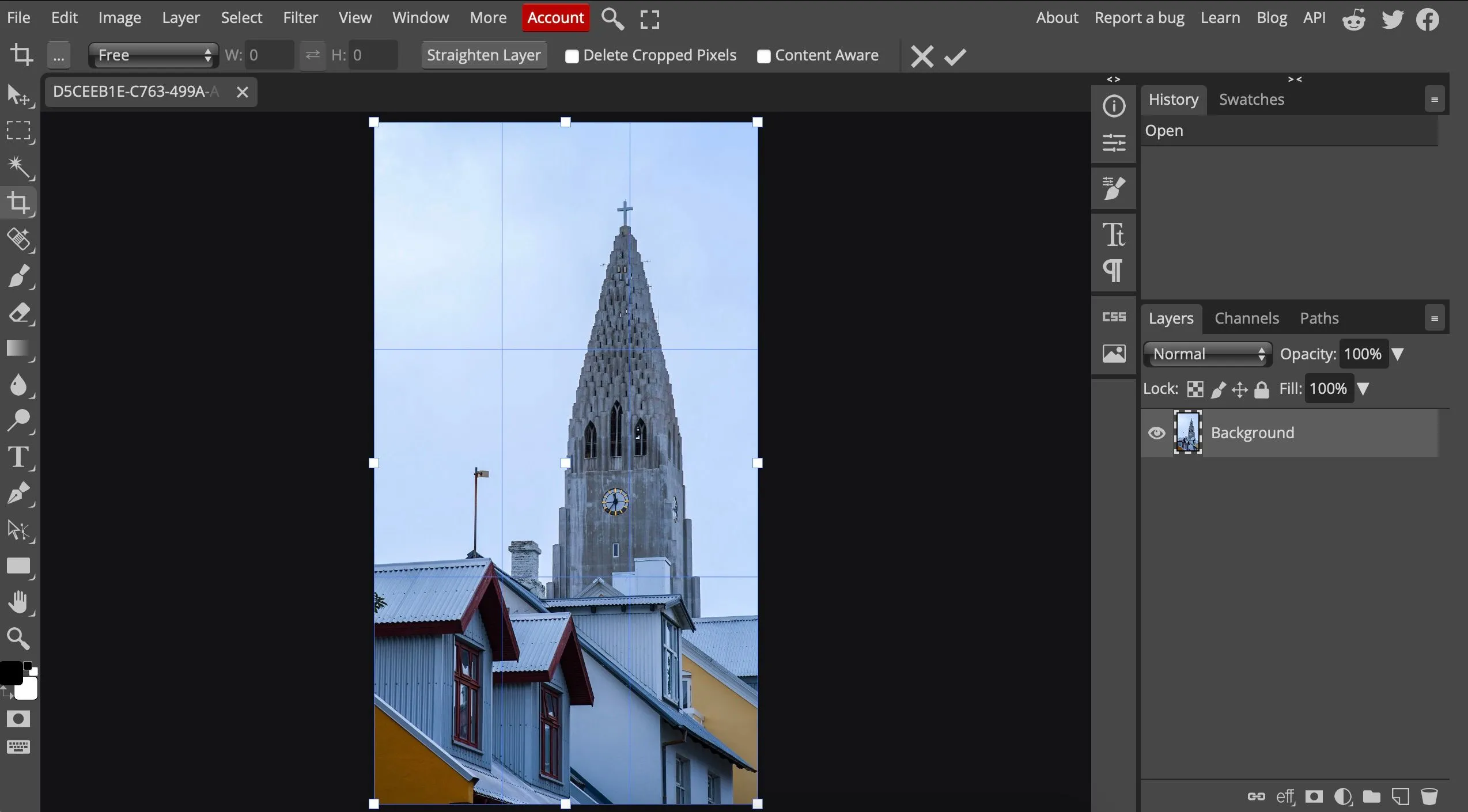 Giao diện Photopea đang chỉnh sửa ảnh với các menu, thanh công cụ và bảng điều khiển lớp.
Giao diện Photopea đang chỉnh sửa ảnh với các menu, thanh công cụ và bảng điều khiển lớp.
Vì là công cụ dựa trên web, bạn không cần phải tải xuống bất cứ thứ gì và có thể mở nó trên bất kỳ máy tính nào. Nó thậm chí không yêu cầu bạn đăng ký tài khoản. Tuy nhiên, vì công cụ này hoạt động trực tuyến, bạn có thể gặp phải một số lỗi hoặc độ trễ, đặc biệt khi thực hiện các chỉnh sửa nặng. Ngoài ra, một số tính năng hơi khó sử dụng hơn trong ứng dụng này. Ví dụ, việc làm nền trong suốt là một quy trình phức tạp hơn và không phải lúc nào cũng cho kết quả tốt nhất.
| Ưu điểm | Nhược điểm |
|---|---|
| Có thể mở tệp PSD | Hiệu suất có thể bị giảm sút khi chỉnh sửa nặng |
| Cho phép chỉnh sửa từ bất kỳ máy tính nào mà không cần cài đặt | Một số tính năng không hoạt động tốt |
| Có số lượng lớn công cụ chỉnh sửa |
Photopea chỉ khả dụng trên trình duyệt web, rất phù hợp để thực hiện các chỉnh sửa nhanh chóng khi đang di chuyển.
5. Canva: Công Cụ Thiết Kế Đồ Họa Đa Năng Hơn Là Chỉnh Sửa Ảnh
Canva ít được biết đến như một trình chỉnh sửa ảnh miễn phí mà thay vào đó là một công cụ thiết kế đồ họa. Canva là một phần mềm dựa trên web yêu cầu đăng ký và cũng cung cấp phiên bản trả phí. Tuy nhiên, phiên bản miễn phí đã quá đủ nếu trọng tâm chính của bạn là tạo các thiết kế kỹ thuật số, và bạn có thể sử dụng Canva cho nhiều mục đích khác nhau với tư cách là một nhiếp ảnh gia.
Canva có vô số mẫu thiết kế cho mọi thứ, từ một bài đăng Instagram đến một bài thuyết trình động hoặc thậm chí là logo công ty. Ứng dụng này có giao diện kéo và thả đơn giản, với các công cụ chỉnh sửa ảnh cơ bản để giúp bạn tinh chỉnh một hình ảnh hiện có. Ví dụ, bạn có thể thêm nhiều bộ lọc và điều chỉnh độ sáng cũng như bóng. Bạn cũng có thể thêm nhiều hiệu ứng như làm mờ (blur). Mặc dù nó có thể không thay thế được một công cụ chỉnh sửa chuyên sâu, Canva vẫn cung cấp đủ công cụ để thực hiện các điều chỉnh đơn giản và tạo ra các thiết kế đẹp mắt.
| Ưu điểm | Nhược điểm |
|---|---|
| Hàng trăm mẫu thiết kế tuyệt vời | Thiếu các công cụ chỉnh sửa ảnh chi tiết |
| Chức năng kéo và thả dễ dàng | Một số mẫu, ảnh stock, và yếu tố chỉ có sẵn với gói đăng ký |
| 5GB lưu trữ đám mây miễn phí cho tất cả các gói |
Canva khả dụng trên trình duyệt web, máy tính để bàn (macOS và Windows) và di động (iOS và Android).
6. Adobe Express: Thiết Kế Đồ Họa Miễn Phí Từ Gia Đình Adobe
Adobe Express chủ yếu dùng cho thiết kế đồ họa và rất giống với Canva. Mặc dù chỉnh sửa ảnh không phải là mục đích chính của nó, ứng dụng vẫn có một số tính năng hữu ích để hỗ trợ bạn trong lĩnh vực này. Ví dụ, bạn có thể dễ dàng tăng hoặc giảm độ bão hòa (saturation) của hình ảnh.
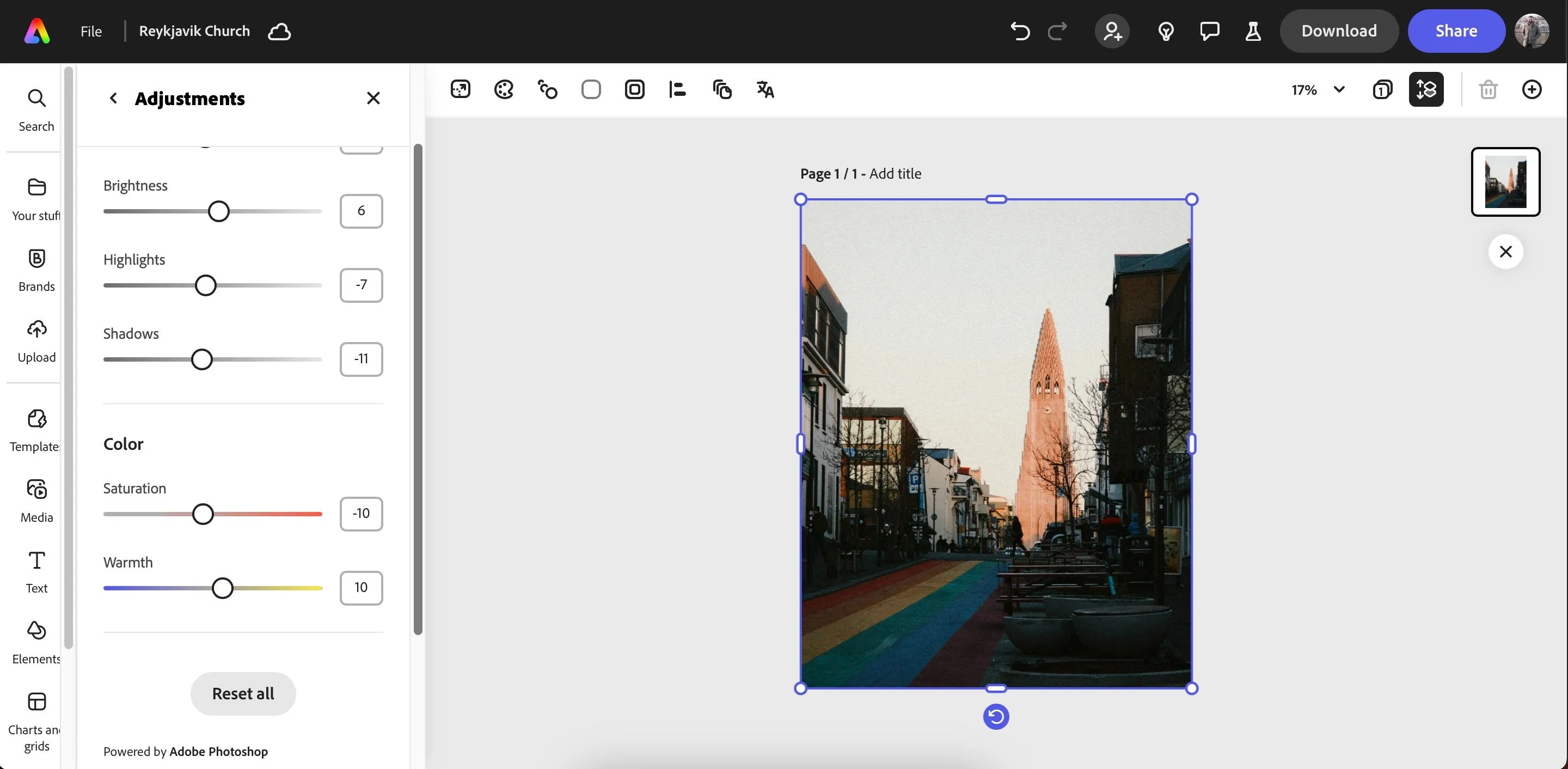 Màn hình Adobe Express hiển thị các tùy chọn chỉnh sửa ảnh và thiết kế đồ họa.
Màn hình Adobe Express hiển thị các tùy chọn chỉnh sửa ảnh và thiết kế đồ họa.
Khi sử dụng Adobe Express, bạn cũng có tùy chọn làm sắc nét (sharpen) và làm mờ (blur) hình ảnh của mình. Hơn nữa, bạn sẽ có quyền truy cập vào các công cụ như cắt ảnh (cropping) và xóa đối tượng (object removal). Adobe Express cũng có một số hiệu ứng, mặc dù chúng có thể không quá ấn tượng. Phiên bản miễn phí của nó rất tốt, nhưng nếu bạn cần nhiều hơn, phiên bản Premium của Adobe Express cũng rất đáng để xem xét.
| Ưu điểm | Nhược điểm |
|---|---|
| Thay đổi kích thước ảnh cho các nền tảng khác nhau (ví dụ: banner LinkedIn và bài đăng Instagram) | Các bộ lọc khá tệ |
| Dễ dàng đồng bộ hóa với hệ sinh thái Adobe Creative Cloud | Tính năng chỉnh sửa ảnh tổng thể còn hạn chế |
| Thêm các lớp khác nhau vào chỉnh sửa để chỉnh sửa chính xác hơn |
Adobe Express khả dụng trên trình duyệt web và di động (iOS và Android).
Các ứng dụng chỉnh sửa ảnh không nhất thiết phải đắt tiền mới có các tính năng xuất sắc. Bạn sẽ tìm thấy nhiều công cụ tuyệt vời có sẵn miễn phí, nhiều trong số đó không yêu cầu tải xuống và thậm chí không cần đăng ký tài khoản. Hy vọng danh sách trên đã cung cấp cho bạn những lựa chọn phù hợp để bắt đầu hoặc nâng cao kỹ năng chỉnh sửa ảnh của mình mà không cần lo lắng về chi phí.
Bạn đã từng sử dụng phần mềm nào trong danh sách này chưa? Hãy chia sẻ ý kiến và kinh nghiệm của bạn về các công cụ chỉnh sửa ảnh miễn phí trong phần bình luận bên dưới nhé!


